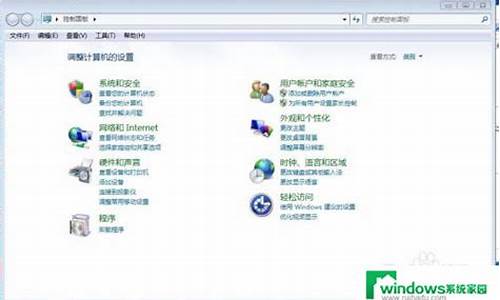电脑系统硬盘修复方法教程,电脑系统硬盘损坏怎么修复
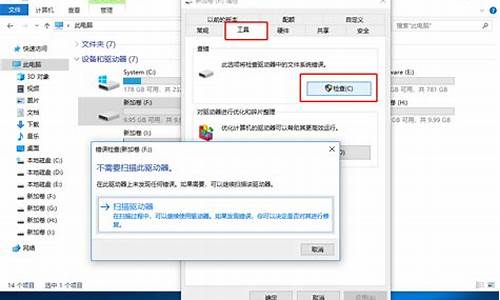
运行win7系统的时候很容易出现磁盘出错的问题,导致无法正常运行,这可怎么办呢?一些无意中的操作很可能导致磁盘出现一些小故障,如果真遇到磁盘出错的问题该如何解决呢?不要担心,接下来教程就和大家分享Win7系统磁盘出错的修复方法。
注意:如果磁盘出错开机后只是出现一次,下次就不出来了,请不要介意,说明系统通过自动修复把故障解决了。
推荐:Win764位系统下载
一、系统自动修复磁盘
1、在我的电脑中选中盘符F后单击鼠标右键选属性,在弹出的驱动器属性窗口中依次选择“工具→开始检查”;
2、并选择“自动修复文件系统错误”和“扫描并恢复坏扇区”;
3、然后点击开始,扫描时间会因磁盘容量及扫描选项的不同而有所差异(按上面的方法做后,会弹出一个框,点是,自动关机后在开机进行修复。
二、手动磁盘修复方法:
1、若是硬盘坏道,则有可能导致电脑系统文件损坏或丢失,电脑无法启动或死机。硬盘坏道可以采用NDD磁盘工具或Scandisk来修复;
2、如果故障依旧,请还原一下系统或重装(还是不行格式化硬盘重新分区重装,在不行就要换硬盘了,或检修一下去吧);
3、想办法进入系统修复磁盘,回车、等一会在试试、开机按F8不动选安全模式、PE、重装系统、到维修那里帮助你。
4、如果也没有非法关机,硬盘也没有问题,开机还是扫描,可以用下面的方法去掉系统扫描硬盘:单击“开始/运行”,输入“regedit”回车打开注册表编辑器;
5、依次选择“HKEY_LOCAL_MACHINE\SYSTEM\CurrentControlSet\Control\SessionManager”子键,然后在右侧窗口中找到“BootExecute”键值项并将其数值数据清空,重启即可(清空前选文件导出进行备份,这样如果需要在恢复备份)。
其实Win7稳定强大的自检功能都会把磁盘完全修复,只要耐心等待无需你做任何操作,系统都会将磁盘修复完整、
以上方法都是采用碎片整理的原理,对磁盘破坏程度达到最小,轻松解决Win7系统磁盘出错的问题,不必担心硬盘数据的丢失。
修理电脑硬盘可能是一个复杂的过程,需要一些技术和工具。以下是一些简单的步骤,可以帮助修复电脑硬盘的问题。
步骤一:备份数据
在尝试修复硬盘之前,确保您备份了所有重要数据。因为在修复的过程中,您可能需要重新格式化硬盘或使用其他工具来解决问题。备份数据可以保证您的数据不会丢失。
步骤二:使用磁盘检查工具
电脑操作系统自带的磁盘检查工具可以对硬盘进行检查、扫描和修复。在Windows系统中,您可以使用内置的“磁盘检查工具”(CHKDSK)来扫描硬盘并修复问题。启动命令提示符并输入“chkdsk”命令,随后按下“回车”键即可启动磁盘检查工具。
步骤三:使用数据恢复工具
如果数据丢失或硬盘无法正常启动,您可以使用数据恢复工具来检查硬盘并恢复数据。这种工具可以找回因各种原因丢失的数据(如误删除、格式化、分区错误等)。
步骤四:更换硬盘 _
如果硬盘出现物理损坏,如磁盘头故障、电机故障或其他部件故障,修复的唯一办法就是更换硬盘。在更换硬盘之前,您可以使用相同的备份数据来恢复系统设置和文件。
总结:
修理电脑硬盘可能需要一些技术和工具,但如果您备份了数据并按照上述步骤尝试修复硬盘,可以避免数据丢失,并确保您的硬盘能够正常工作。如果您不确定如何修复硬盘问题,建议联系专业的硬盘修复服务提供商来寻求帮助。
声明:本站所有文章资源内容,如无特殊说明或标注,均为采集网络资源。如若本站内容侵犯了原著者的合法权益,可联系本站删除。